- Gdje pohraniti kontakte?
- Kako dodati kontakt?
- Kako promijeniti kontakt?
- Kako ukloniti adresu s pošte?
- Kako vratiti kontakte na Google račun na uređaju sa sustavom Android
Kad sam stvorio svoj prvi mail box Mislio sam da ću pisati ograničenom broju ljudi. Prijatelji i poznanici. Vrijeme je prošlo i broj adresa elektronička pošta odrastao. Ovaj popis dopunili su kolege na račun kolega u društvene mreže dodani su kontakti usluga tehničke podrške internetskih usluga, državnih struktura itd. Ne govorim o radnom popisu kontakata, koji se redovito dodaje informacije o kupcima i partnerima. Njihova e-pošta, telefonski brojevi, adrese, ICQ brojevi itd.
U jednom trenutku odlučio sam da sve to treba pojednostaviti. Izrađene grupe kontakata: poznanstva, usluge, klijenti itd. I distribuirati informacije iz jedne velike hrpe u manje skupine. Pronalaženje pravih informacija postalo je lakše.
Danas ćemo razgovarati o tome kako očistiti kontaktne podatke ljudi i organizacija koje će vam možda trebati.
Gdje pohraniti kontakte?
Gmail ima "upravitelja kontakata" za pohranjivanje podataka o kontaktu koji vam omogućuje primanje brzi pristup na adrese drugih korisnika. Ovo je vaš elektronički adresar s velikim mogućnostima. Ovdje možete i trebate pohraniti e-poštu, imena kontakata. Ali odlučite li postaviti osobne telefone i povjerljive informacije. Naravno, Google neće distribuirati ili upotrebljavati te informacije na štetu korisnika, ali gdje je jamstvo da napadači neće dobiti pristup vašem računu. Drži se sredine. Nemojte biti paranoidni i nemojte zanemariti sigurnosna pravila na mreži.
Dakle, da biste otišli do svog upravitelja kontakata, kliknite na poruku "Gmail" u gornjem lijevom kutu i odaberite stavku "Kontakti".
U lijevom oknu upravitelja vidjet ćete nekoliko mapa. Nazvat ćemo ih skupinama. Grupe “Moji kontakti”, “Označene”, “Najčešće”, “Ostali kontakti” su sustavne. Njihovo ime odražava svrhu.
Na desnoj strani vidimo popis kontakata. U njemu možete dodavati, pregledavati, uređivati, brisati kontakte.
Kako dodati kontakt?
- Kliknite na lijevu crvenu tipku "Novi kontakt" ili "Dodaj grupi ..." (naziv gumba ovisi o grupi u kojoj se trenutno nalazite). U području s desne strane pojavit će se polja u kojima morate pružiti informacije o svom ispitaniku.
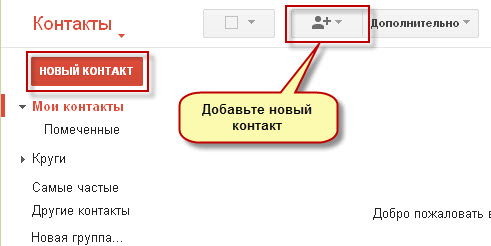
- Kliknite gumb Detalji (sivi pravokutnik s tri točke) s desne strane polja Dodaj ime kako biste otvorili obrazac za određivanje podataka. Uvijek koristite ovu priliku, jer sustav ponekad čini pogreške i ne dodjeljuje ispravno ime ili prezime. Unesite obrazac za kontakt, ime i sl. Kliknite gumb Spremi.
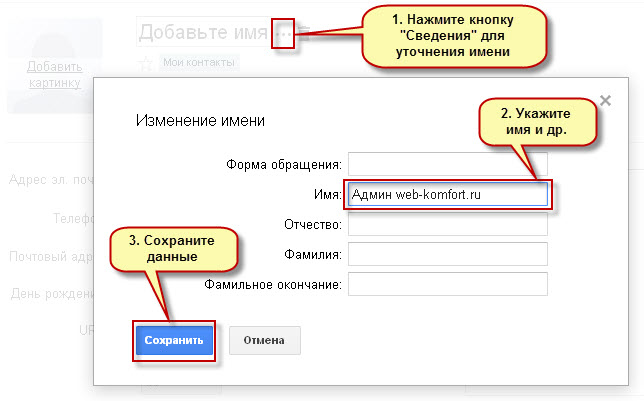
- Navedite adresu e-pošte i njezino odredište - dom, posao ili personalizirano. Kliknite natpis s lijeve strane polja s adresom i odaberite željeni atribut. Adrese mogu biti nekoliko. Na primjer, jedan dom i dva radnika. Da biste dodali novu e-poštu, kliknite naslov "Dodaj adresu e-pošte".
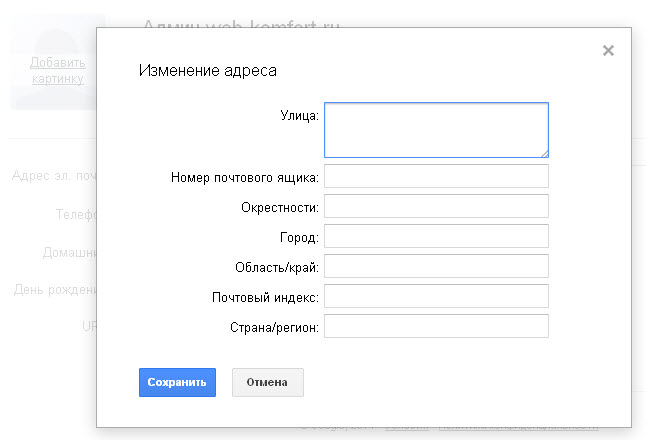
- Unesite telefonski broj i poštansku adresu. Ako ispunite podatke o organizaciji, slobodno navedite te pojedinosti. Slične informacije javno dostupni i uvijek ćete ga imati pri ruci.
- Ako vaš pretplatnik ima blog na Internetu ili početnu stranicu, dodajte njihove adrese u odgovarajuća polja. Možete navesti više adresa na isti način kao i e-poštu.
- Napravite kratke bilješke u polju Napomene na desnoj strani. Za institucije dodajte, na primjer, raspored rada.
- Ako želite odrediti poziciju ili broj internetskih poziva, kliknite gumb "Napredno" i odaberite potrebna polja.
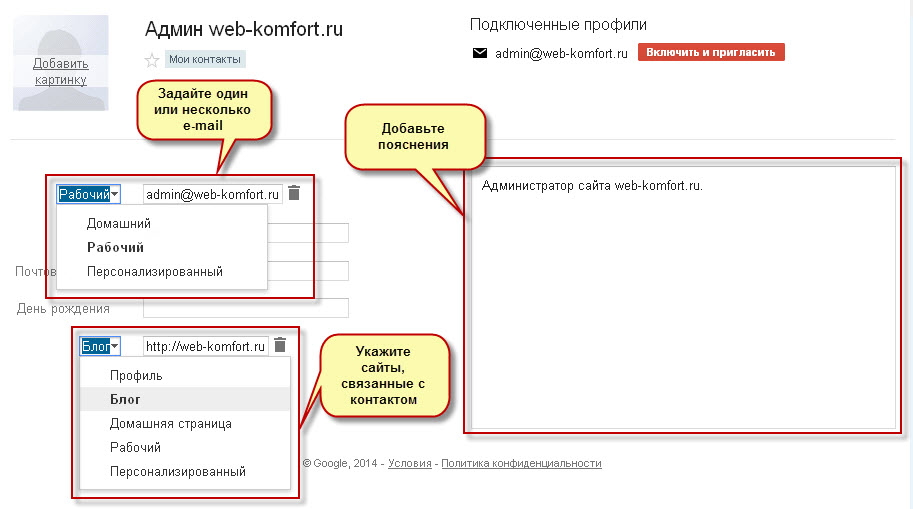
- Preporučljivo je odmah dodijeliti grupu novom kontaktu. Da biste to učinili, kliknite gumb "Grupe" na gornjem panelu. Označite skupine kojima korisnik pripada. Ili kliknite na "Kreiraj" da biste dodali novu grupu.
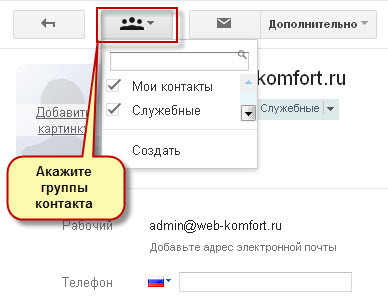
Ako ste nekome poslali poruku e-pošte ili ste primili poruke, a oni nisu označeni kao neželjena pošta, Gmail će automatski dodati kontakte s navedenim adresama e-pošte i smjestiti ih u grupu "Ostali kontakti".
Kako promijeniti kontakt?
Podaci za kontakt povremeno su zastarjeli. Osoba prestaje koristiti adresu e-pošte , Organizacije mijenjaju adrese i brojeve telefona. Te se informacije moraju ažurirati.
Otvorite kontakt i uredite potrebne informacije. Izbrišite zastarjele vrijednosti klikom na gumb "Izbriši" (košarica) na desnoj strani odgovarajućeg polja.
Kako ukloniti adresu s pošte?
Povremeno očistite popise kontakata od nevažnih podataka. Ukloni sve nepotrebno.
- Otvorite kontakt.
- Kliknite gumb "Napredno" i na izborniku odaberite "Izbriši kontakt".
Da biste se riješili nekoliko unosa odjednom, označite sve što želite izbrisati na popisu kontakata. Upotrijebite naredbu "Izbriši kontakte" na isti način kao s jednim kontaktom.
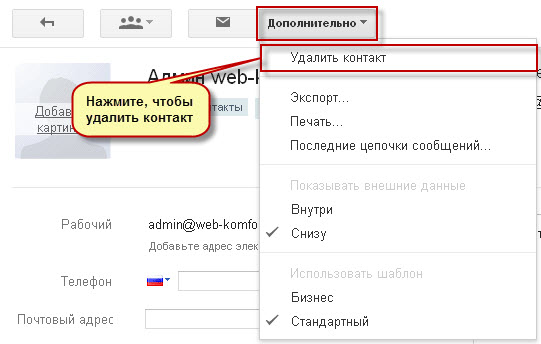
Izbrisane snimke možete vratiti u roku od 30 dana. Nakon tog razdoblja izgubit ćete ih zauvijek.
Organizirajte se s kontaktnim podacima koje upotrebljavate. Pažljivo ispunite podatke. Malo odjednom izbjeći ćete puno posla u budućnosti.
Napišite komentare, bilo da čuvate povjerljive informacije na internetu. Je li vrijedno?
Bez sumnje, to je jedna od najkorisnijih značajki Google pruža vlasnicima Android pametne telefone , tabletima i drugim uređajima koji rade operativni sustav Ovaj operativni sustav je mogućnost pohranjivanja popisa njihovih kontakata u oblaku za pohranu.
To znači da s Google računom možete lako i jednostavno prenijeti kontakte novi smartphone ili tabletu, vratite ih nakon ponovnog postavljanja mobilnog uređaja na tvorničke postavke, kao i da im pristupate na svim uređajima koji imaju pristup Internetu. Ali što učiniti ako su svi kontakti ili njihov dio izgubljeni iz nekog razloga?
To se događa, na primjer, kada ste slučajno izbrisali potreban kontakt, telefon je pao u ruke djeteta koje je izbrisalo sve ili dio kontakata na njemu ili ih je čak izmijenilo, te u drugim sličnim slučajevima.
Ako se nađete u sličnoj situaciji, ne smijete se obeshrabriti da vratite kontakte s Google računa vrlo jednostavno i to možete učiniti u roku od 30 dana nakon gubitka.
Zato počnimo:
Kako vratiti kontakte na Google račun na uređaju sa sustavom Android
Upozorenje! To su samo kontakti pohranjeni u google račun : kontakti pohranjeni na SIM kartici ne mogu se vratiti ovom metodom.
1. Pokrenite web-preglednik na računalu, prijenosnom računalu, tabletu ili bilo kojem drugom uređaju s pristupom internetu.
2. Idite na svoj gmail račun na gmail.com
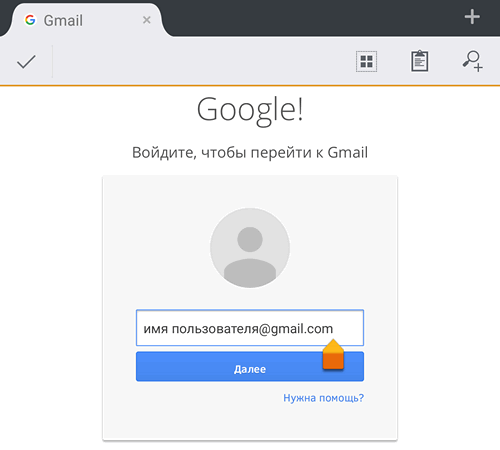
3. Kliknite na "Mail" i na izborniku koji se otvori odaberite "Kontakti"
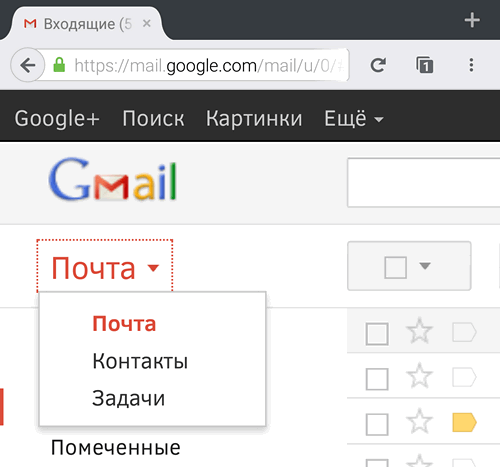
4. U izborniku prozora za rad s kontaktima, kliknite na "Više" i odaberite "Vraćanje kontakata"
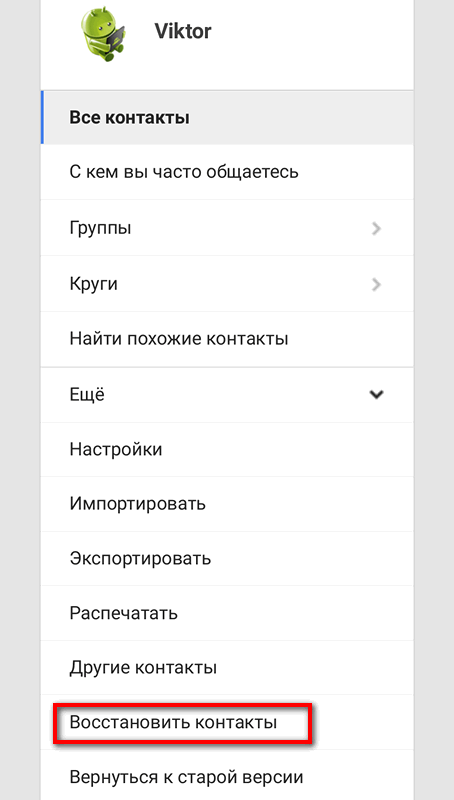
5. U prozoru koji se otvori odaberite vrijeme (prije 10 minuta, prije sat vremena, jučer, prije tjedan dana ili određeni datum i vrijeme do minute):
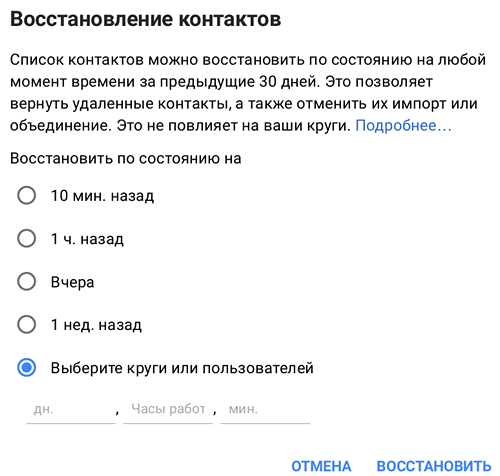
6. Kliknite na "Vrati"
7. Na pametnom telefonu, tabletu ili drugom Android uređaj Google kontakte na koje trebate vratiti, idite na izbornik postavki sustava.
8. Odaberite "Računi"
9. Odaberite "Google"
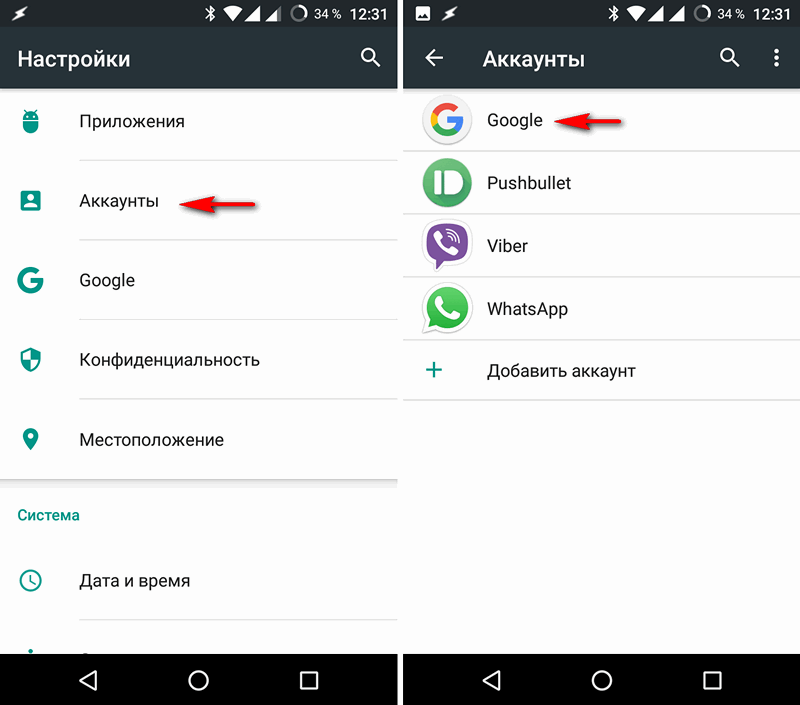
10. Ako ste na uređaju registrirali više od jednog korisnika račun Google odaberite račun s kojeg želite vratiti kontakte
11. Kliknite na gumb izbornika u obliku okomite točke u gornjem desnom UGU zaslonu.
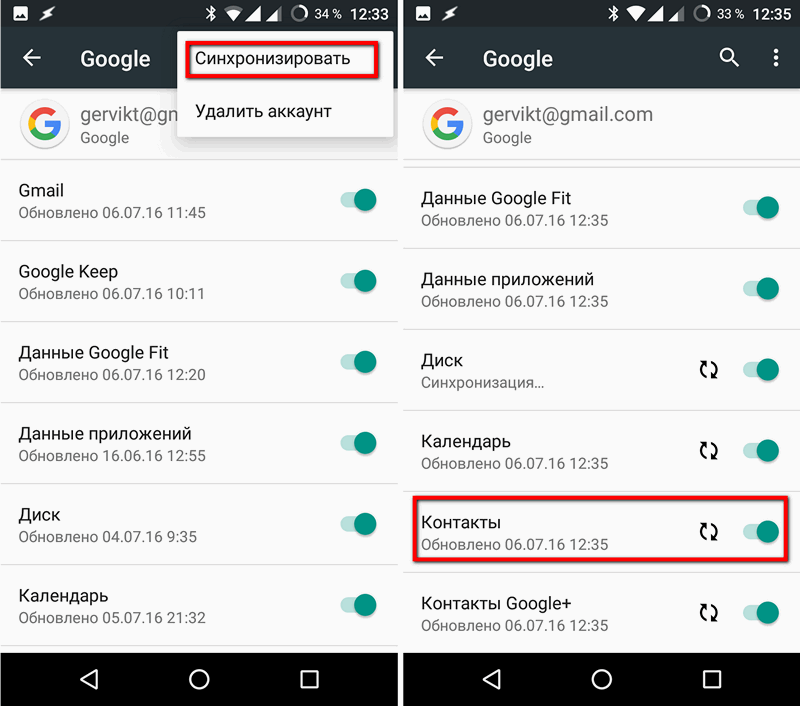
12. Odaberite "Sync" i pričekajte dok stavka "Sync-sync ..." u stavci "Contacts" ne nestane (i odgovarajuća ikona sinkronizacije je suprotna).
Sve, možete otvoriti aplikaciju Kontakti ili bilo koju drugu aplikaciju s pristupom google kontakti gdje ćete vidjeti da su vaši kontakti vraćeni.
Gdje pohraniti kontakte?Kako dodati kontakt?
Kako promijeniti kontakt?
Kako ukloniti adresu s pošte?
Gdje pohraniti kontakte?
Kako dodati kontakt?
Kako promijeniti kontakt?
Kako ukloniti adresu s pošte?
Je li vrijedno?
Ali što učiniti ako su svi kontakti ili njihov dio izgubljeni iz nekog razloga?


